php 편집기 Yuzai가 Win11에서 페이지 점프 문제를 해결하는 방법을 소개합니다. Win11 페이지 반송은 시스템 설정, 소프트웨어 충돌 또는 하드웨어 문제로 인해 발생할 수 있습니다. 솔루션에는 시스템 업데이트, 시스템 정크 청소, 소프트웨어 호환성 확인, 바이러스 검색 등이 포함됩니다. 문제의 근본 원인을 점진적으로 조사함으로써 Win11 페이지 점프 문제를 효과적으로 해결하고 시스템 안정성과 유창성을 향상시킬 수 있습니다.
방법 1: 오류 보고 중지
1. 단축키 "win+R"을 눌러 실행 대화 상자를 열고 상자에 "services.msc" 명령을 입력한 다음 확인을 클릭하여 "서비스" 인터페이스를 엽니다. .

2. 인터페이스에서 "문제 보고서 제어" 서비스를 찾아 왼쪽에서 "이 서비스 중지"를 클릭하세요.
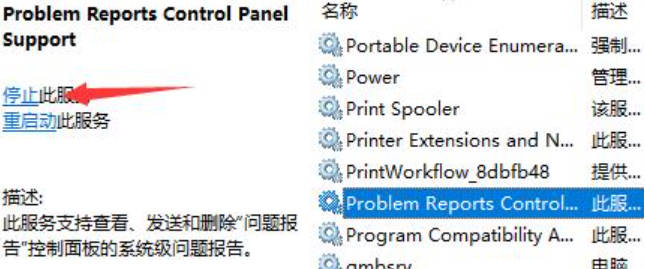
3. 그런 다음 "Windows 오류 보고 서비스"를 찾아 "중지"하세요.
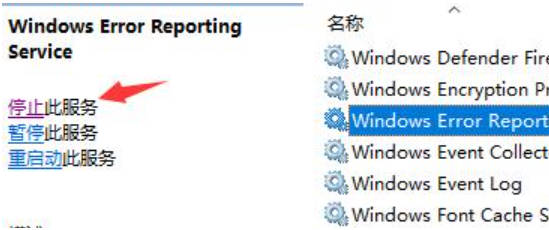
방법 2: 잘못된 프로그램 제거
1. 시작을 클릭하고 메뉴 옵션에서 설정을 연 다음 인터페이스 왼쪽에 있는 "Windows 업데이트"를 클릭합니다.
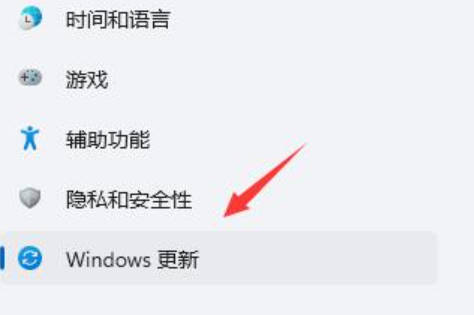
2. 그런 다음 "추가 옵션"에서 "업데이트 기록"을 선택합니다.
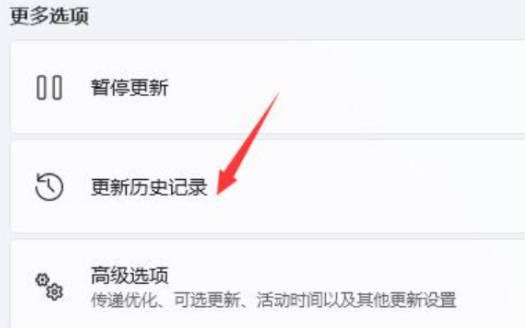
3. "관련 설정"에서 "업데이트 제거"를 클릭하세요.
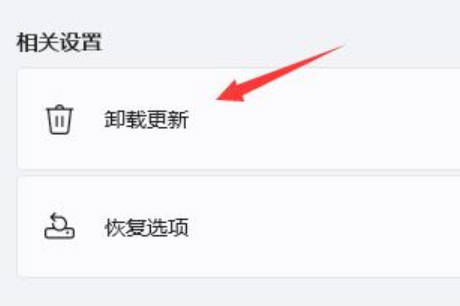
4. 마지막으로 "업데이트 제거" 인터페이스에서 마우스 오른쪽 버튼을 클릭하고 "KB500430"을 선택한 다음 "제거"를 선택합니다.
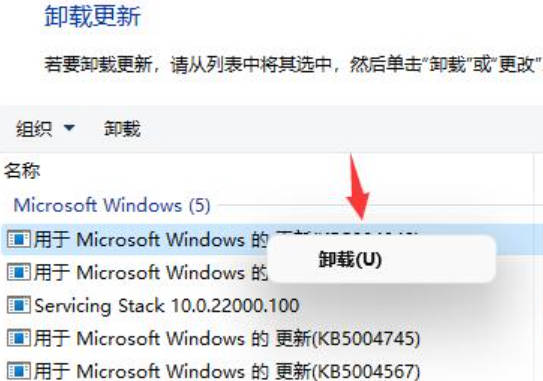
위 내용은 win11 페이지 바운스 해결 방법_win11 페이지 바운스 해결 방법의 상세 내용입니다. 자세한 내용은 PHP 중국어 웹사이트의 기타 관련 기사를 참조하세요!